dotnetCore系列:使用Visual Studio code 创建DotNet Core 1.0应用并调试
Posted wuyb_2004
tags:
篇首语:本文由小常识网(cha138.com)小编为大家整理,主要介绍了dotnetCore系列:使用Visual Studio code 创建DotNet Core 1.0应用并调试相关的知识,希望对你有一定的参考价值。
一、环境搭建
要使用dotnet core1.0开发应用程序,要搭建开发环境,DotNet Core是个跨平台,但我只有在windows下的开发经历,因此我选择在windows上搭建开发环境。我的系统是Win10-x64,所以需要下载64为的安装包。
首先下载:.NET Core SDK Installer:
| https://download.microsoft.com/download/A/3/8/A38489F3-9777-41DD-83F8-2CBDFAB2520C/packages/DotNetCore.1.0.0-SDK.Preview2-x64.exe |
然后下载vs code
安装sdk和vs code的过程就不描述了。
安装好vs code后,需要安装vscode 的C#插件了。
安装方法是:打开vs code,Ctrl + P后输入ext install csharp,在列表中选择C#安装,安装过程稍慢,安装好了,就可以创建项目了。
打开windows命令行工具,首先测试一下我们的环境安装情况,在命令行输入:
dotnet –version
如果一起正常,将显示如下图:
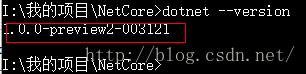
接下来创建项目,在命令行,进入要创建项目的文件夹(最好是空文件夹),如我的例子是创建在I:\\我的项目\\NetCore
在命令行输入创建命令:dotnet new
创建成功,如下图:

然后是还原引用,在命令行输入:dotnet restore
执行成功显示如下图;

然后是执行程序,在命令行输入:dotnet run
结果如下图:
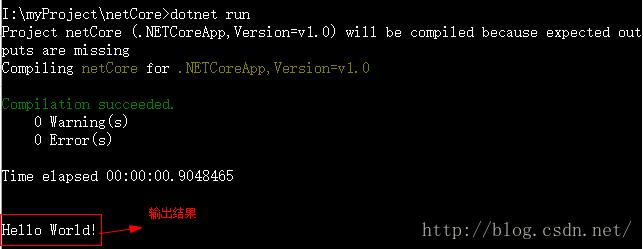
到这里我们的一个项目就创建成功了。
下面就是用vs code 编写代码和调试了。
首先我们用vs code打开项目,打开项目办法有两种,1、在项目的目录下,点击鼠标右键,在打开的菜单中选择open with code;2、先打开vs code ,然后,【文件】 -> 【打开文件夹(F)…】,即可打开项目。
打开后入下图:
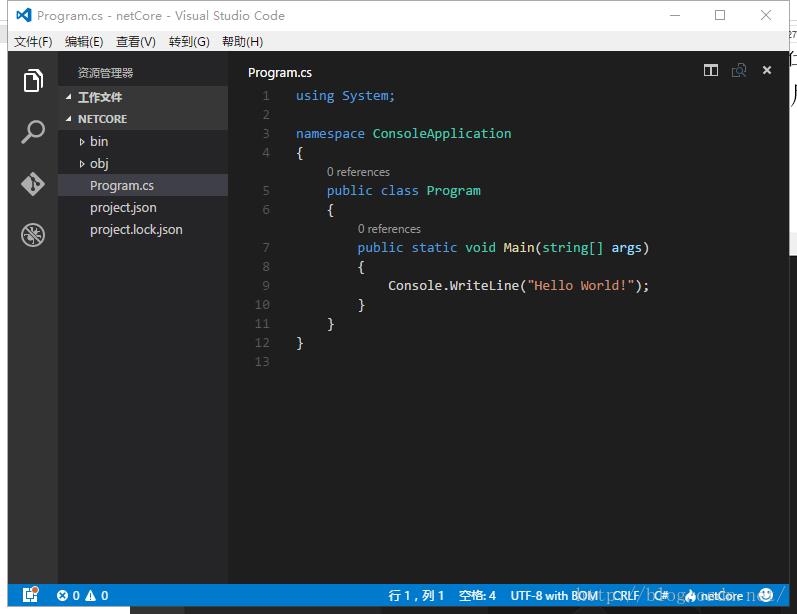
添加cs文件,

调试程序
修改好程序后,先启动编译,在命令行输入:dotnet build
编译成功后,在代码中设置断点,启动调试,如下图:
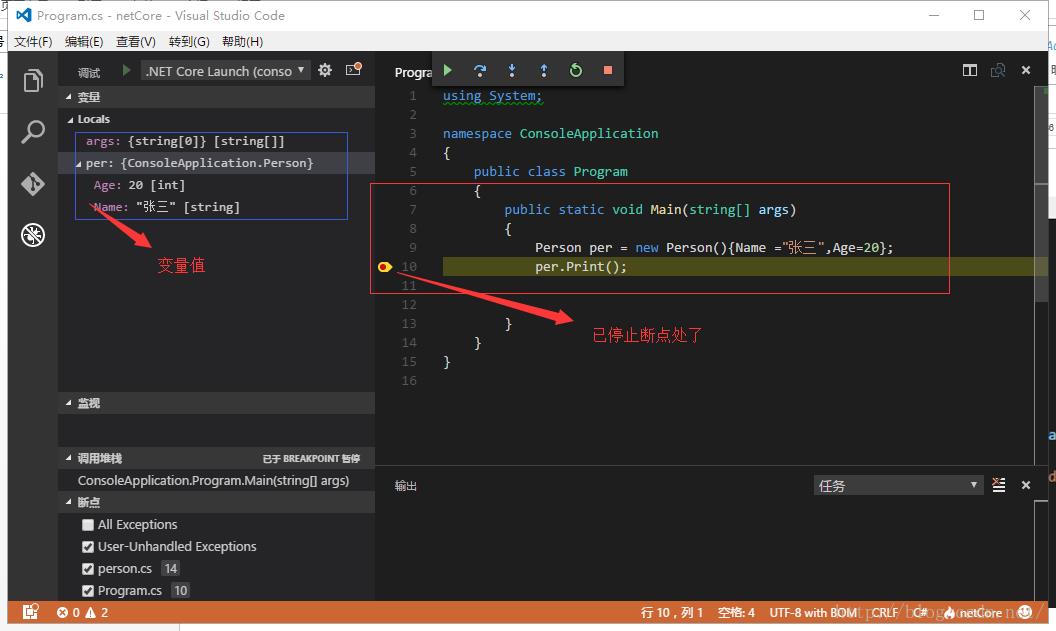
下一篇价绍创建web应用。
以上是关于dotnetCore系列:使用Visual Studio code 创建DotNet Core 1.0应用并调试的主要内容,如果未能解决你的问题,请参考以下文章